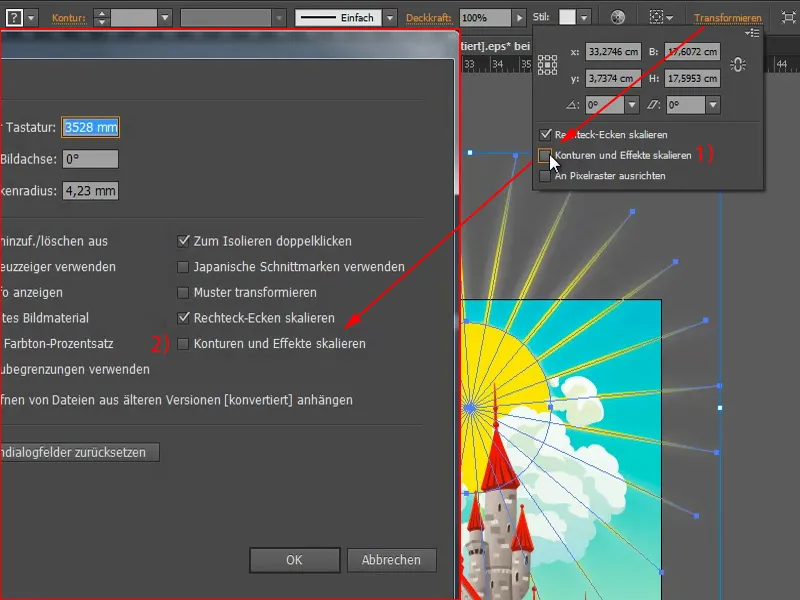Folgendes Problem: Ich habe hier eine schöne Sonne.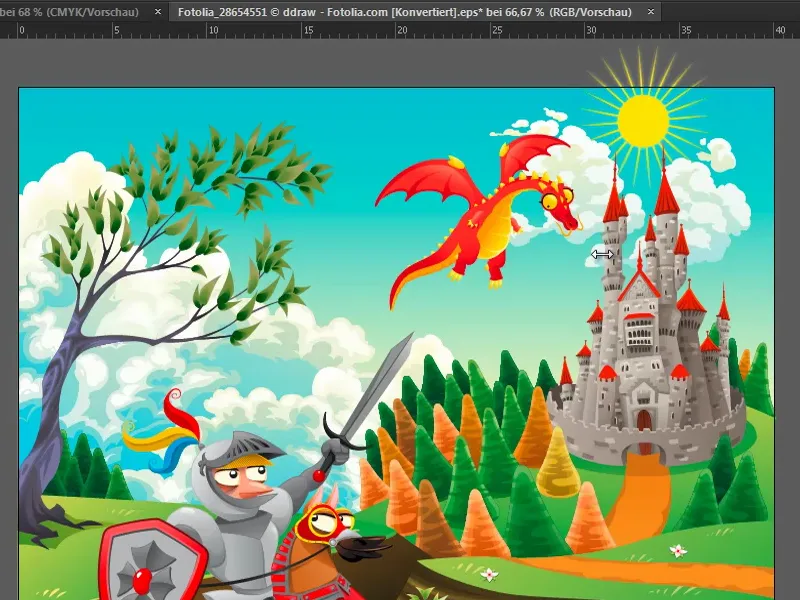
Diese möchte ich wiederum ein wenig skaliert haben. Wenn man mal in die Strahlen hineinklickt, sieht man, dass das eine Kontur mit 2 Pt und einem variablen Breitenprofil ist.
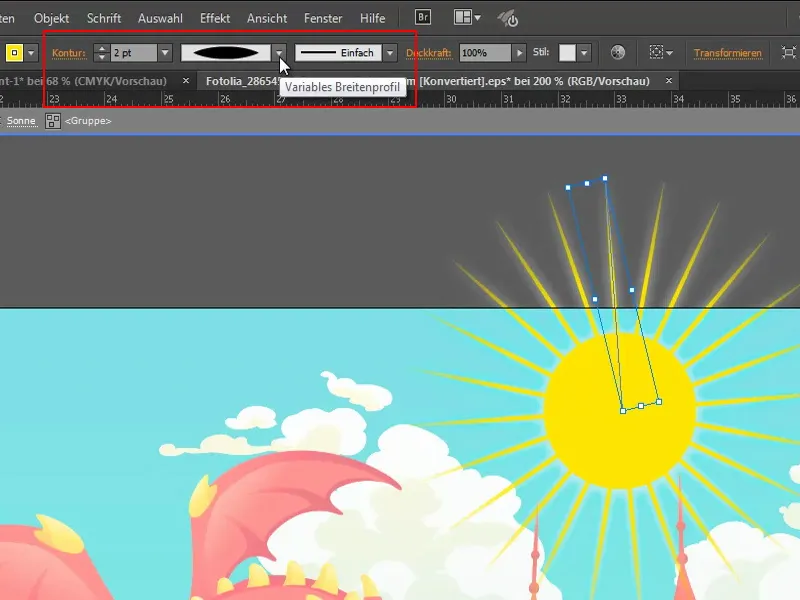
Wenn ich das jetzt ganz klein skaliere, dann besteht folgendes Problem: Die Kontur bleibt erhalten, die Sonne sieht gar nicht mehr wie eine Sonne aus, eher wie eine Sonnenblume. Wie kann ich das nun verhindern, dass beim Skalieren auch die Kontur und die Effekte mitskaliert werden? Dazu mache ich erst mal alles rückgängig mit Strg + Z.
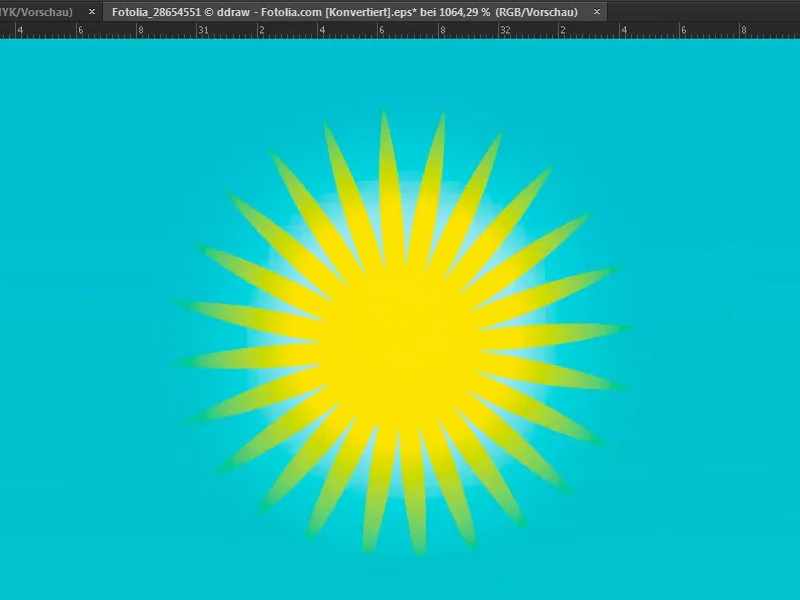
Konturen und Effekte skalieren über Voreinstellungen
Es gibt nun zwei Möglichkeiten: Ich gehe in die Optionen hinein mit Strg+K. Da habe ich gleich im Allgemein-Register unter Konturen und Effekte skalieren das Häkchen reinzusetzen.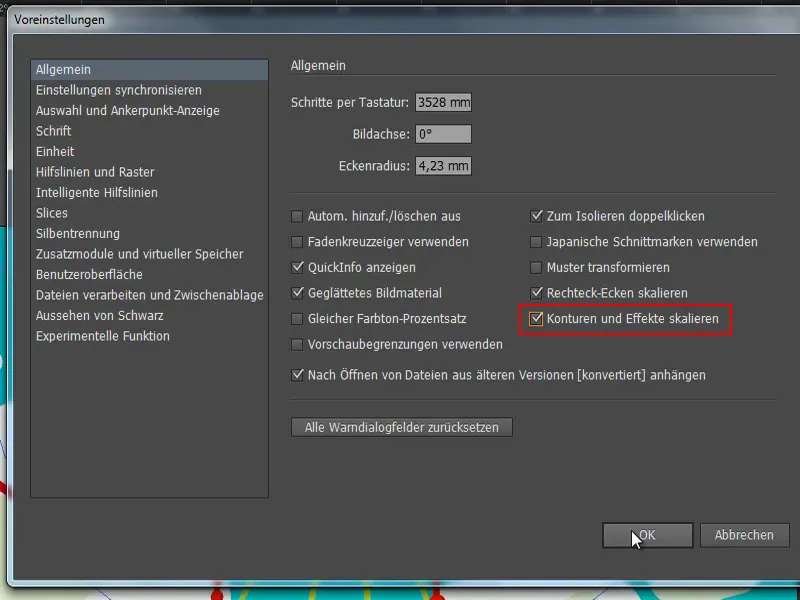
Wenn ich die Sonne jetzt skaliere (bei gedrückter Shift-Taste geschieht das auch proportional), dann sind die Effekte und die Konturen mit übernommen worden. Die Sonne sieht also immer noch gut aus, auch wenn ich sie viel, viel größer machen würde. So soll das sein.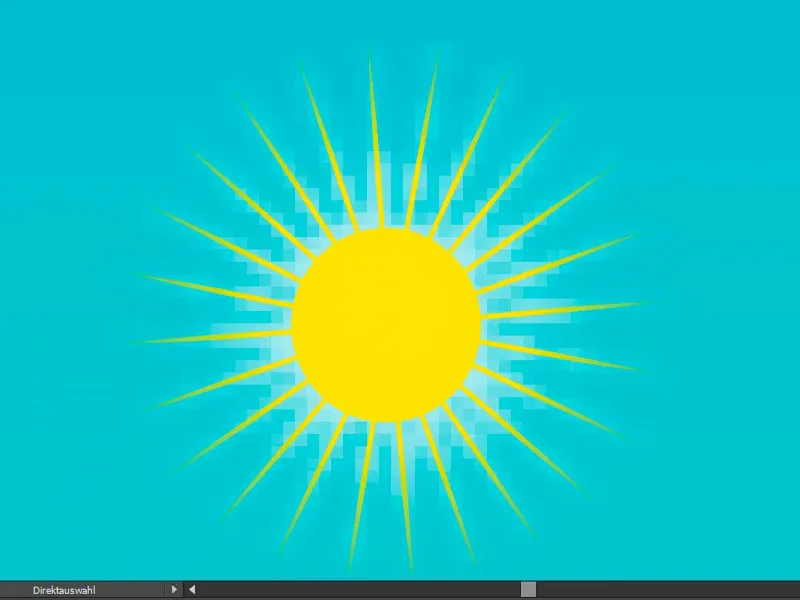
Konturen und Effekte skalieren über Transformieren-Einstellungen
Die zweite Möglichkeit, um das zu erreichen: Einfach auf Transformieren (1) klicken, denn da kann man seit der CC-Version von Illustrator auch Konturen und Effekte skalieren aktivieren (2).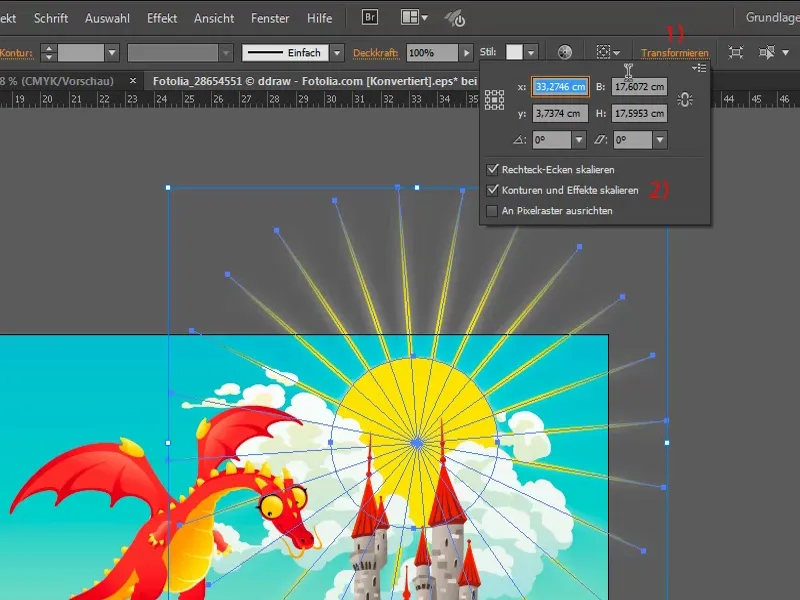
Wenn ich das rausnehme (1), ist es gleichzeitig auch in den Voreinstellungen rausgenommen (2).